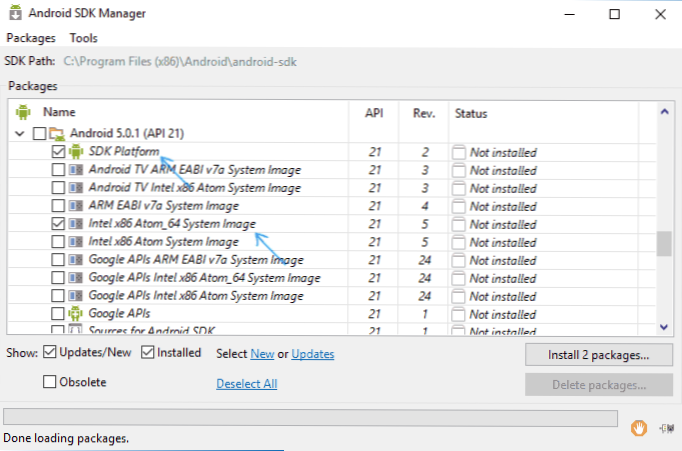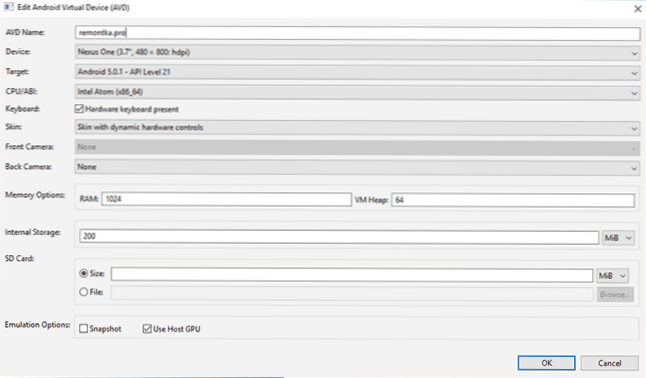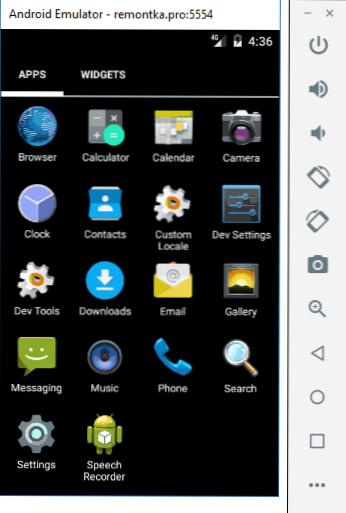W tej recenzji - najlepsze darmowe emulatory Android dla Windows. Dlaczego mogą być potrzebne? - zwykłym użytkownikom gier lub niektórych osobnych aplikacji programiści Androida używają emulatorów do kompleksowego testowania swoich programów (w drugiej części artykułu przedstawiono Emulatory Android dla programistów).
W tej recenzji - najlepsze darmowe emulatory Android dla Windows. Dlaczego mogą być potrzebne? - zwykłym użytkownikom gier lub niektórych osobnych aplikacji programiści Androida używają emulatorów do kompleksowego testowania swoich programów (w drugiej części artykułu przedstawiono Emulatory Android dla programistów).
Jeśli chcesz pobrać emulator Androida i wypróbować aplikacje i gry na komputerze lub laptopie w systemie Windows 10, 8.1 lub Windows 7, tutaj znajdziesz kilka sposobów na zrobienie tego. Oprócz emulatorów istnieją inne możliwości uruchamiania aplikacji Android na komputerze, na przykład: Jak zainstalować Androida na komputerze jako system operacyjny (a także uruchomić z dysku flash USB lub zainstalować na maszynie wirtualnej Hyper-V, Virtual Box lub innej).
Uwaga: Większość emulatorów Androida wymaga, aby wirtualizacja Intel VT-x lub AMD-v była włączona na komputerze w systemie BIOS (UEFI), z reguły jest włączona domyślnie, ale jeśli masz problemy z uruchomieniem, przejdź do BIOS i sprawdź ustawienia . Ponadto, jeśli emulator się nie uruchomi, sprawdź, czy składniki Hyper-V są włączone w systemie Windows, mogą spowodować awarię uruchamiania.
- Memu
- Remix OS Player
- Odtwarzacz aplikacji Nox
- Leapdroid
- Bluestacks
- Koplayer
- Tencent kumpel z gier (oficjalny emulator dla PUBG Mobile)
- Amiduos
- Droid4x
- WinDroy
- Youwave
- Emulator Studio Android
- Genymotion
- Emulator Microsoft Android
MEmu - wysokiej jakości emulator Androida w języku rosyjskim
MEmu jest jednym z kilku bezpłatnych emulatorów Android dla Windows, dostępnych w rosyjskim języku interfejsu nie tylko w ustawieniach Androida, ale także w ustawieniach powłoki.
Jednocześnie program pokazuje wysoką wydajność, dobrą kompatybilność z grami ze Sklepu Play (w tym podczas instalacji z APK) i przydatne dodatkowe funkcje, takie jak udostępnianie folderów na komputerze, wiążące klawisze klawiatury do obszarów ekranu, zastępowanie GPS i tym podobne.

Pełny przegląd MEmu, jego ustawienia (na przykład wpis w cyrylicy z klawiatury) i sposób pobierania emulatora: emulator Android MEmu w języku rosyjskim.
Remix OS Player
Emulator odtwarzacza Remix OS różni się od drugiego tym, że opiera się na systemie Remix - modyfikacji systemu Android x86, "zaostrzonej" specjalnie do uruchamiania na komputerach i laptopach (za pomocą przycisku Start, paska zadań). Reszta to ten sam Android, w chwili obecnej - Android 6.0.1. Główną wadą jest to, że działa tylko na procesorach Intela.
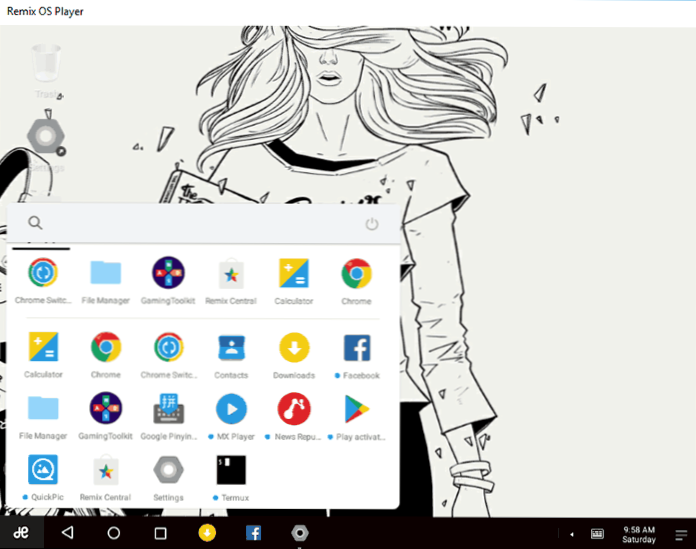
Odrębna recenzja, procedura instalacji, ustawienia rosyjskiej klawiatury i możliwość wykorzystania jej w recenzji - Emulator odtwarzacza systemu Android Remix.
Odtwarzacz aplikacji Nox
Kiedy w komentarzach do oryginalnej wersji tej recenzji napisali, że Nox App Player jest najlepszym emulatorem Androida dla Windows, obiecałem zapoznać się z programem.Po tym, postanowiłem wprowadzić ten produkt na pierwsze miejsce w recenzji, ponieważ jest naprawdę dobry i najprawdopodobniej reszta emulatorów Androida na komputer nie będzie dla ciebie przydatna. Twórcy obiecują kompatybilność z Windows 10, Windows 8.1 i 7. Przetestowałem na 10-ke zainstalowanym na daleko od najnowszego laptopa.

Po zainstalowaniu programu i uruchomieniu go, po minucie lub dwóch początkowego ładowania, zobaczysz znany ekran Androida (wersja 4.4.2, Cyanogen Mod, 30 GB pamięci wewnętrznej) z powłoką Nova Launcher, wstępnie zainstalowany menedżer plików i przeglądarkę. Pomimo faktu, że sam emulator nie ma rosyjskiego interfejsu (jest już język rosyjski, od 2017 r.), "Wewnątrz" Androida możesz włączyć język rosyjski w ustawieniach, tak jak to robisz na telefonie lub tablecie.

Domyślnie emulator otwiera się w rozdzielczości tabletu 1280 × 720, jeśli jest to dużo dla twojego ekranu, możesz zmienić te ustawienia na karcie ustawień (wywoływanej przez ikonę koła zębatego w prawym górnym rogu) Zaawansowane. Ponadto domyślne ustawienie wydajności jest ustawione na niskie, ale nawet w tej wersji działa na słabym komputerze, Nox App Player działa bardzo dobrze i działa szybko.

Kontrola wewnątrz emulatora jest podobna do tej na dowolnym urządzeniu z systemem Android. Istnieje również Play Market, z którego można pobierać aplikacje i gry i uruchamiać je w systemie Windows. Dźwięk, a także aparat (jeśli jest dostępny na komputerze stacjonarnym lub laptopie) pracują w gotowym do użycia emulatorze, klawiatura komputera działa również w emulatorze, a także w wersji ekranowej.
Dodatkowo, w prawej części okna emulatora (które, nawiasem mówiąc, możesz otworzyć pełny ekran bez zauważalnej utraty wydajności), dostępne są ikony akcji, wśród których znajdują się:
- Zainstaluj aplikacje z plików APK z komputera.
- Zastępowanie lokalizacji (można ręcznie ustawić lokalizację, która będzie odbierana przez emulator w postaci odebranej z odbiornika GPS).
- Pobierz i wyeksportuj pliki (możesz przeciągać i upuszczać pliki w oknie emulatora). Ta funkcja w moich testach nie działała poprawnie (pliki zdawały się być importowane, ale później nie można było ich znaleźć w systemie plików Android).
- Twórz zrzuty ekranu.
- W niektórych celach Nox App Player tworzy również ikonę Multi-Drive, aby uruchomić wiele okien emulatora naraz. Jednak jak i do czego nie mogę go użyć.
Podsumowując ten krótki opis, jeśli potrzebujesz uruchamiać gry i aplikacje na Androida w systemie Windows, użyj Instagrama z komputera i rób podobne rzeczy, a chcesz, aby emulator działał bez hamulców - aplikacja Nox App Player będzie idealnym rozwiązaniem do tych celów, lepszej optymalizacji Jeszcze nie widziałem (ale nie mogę obiecać, że ciężkie gry 3D zadziałają, nie zostały osobiście zweryfikowane).
Uwaga: Niektórzy czytelnicy zauważyli, że aplikacja Nox App Player nie jest zainstalowana lub nie uruchamia się. Wśród dotychczasowych rozwiązań znalazły się następujące: zmiana nazwy użytkownika i folderu użytkownika z rosyjskiego na angielski (więcej: Jak zmienić nazwę folderu użytkownika, instrukcje dla systemu Windows 10, ale odpowiednie dla wersji 8.1 i Windows 7).
Możesz pobrać emulator odtwarzacza aplikacji Android Nox za darmo z oficjalnej strony internetowej https://ru.bignox.com
Emulator leapdroid
Pod koniec 2016 roku komentarze do tego artykułu zaczęły pozytywnie wspominać o nowym emulatorze Androida dla Windows - Leapdroid. Opinie są naprawdę dobre, dlatego postanowiono przyjrzeć się określonemu programowi.

Do zalet emulatora należą: umiejętność pracy bez wirtualizacji sprzętowej, obsługa języka rosyjskiego, wysoka wydajność i obsługa większości gier i aplikacji dla systemu Android. Polecam zapoznanie się z osobną recenzją: emulator Leapdroid Android.
Bluestacks
BlueStacks jest jednym z najpopularniejszych programów do uruchamiania gier Android w systemie Windows, podczas gdy jest w języku rosyjskim. W grach BlueStacks pokazuje nieco lepszą wydajność niż większość innych emulatorów. Obecnie Bluestacks 3 używa Androida Nougat jako swojego systemu operacyjnego.
Po instalacji będziesz musiał podać dane swojego konta Google (lub utworzyć nowe konto), aby móc korzystać ze Sklepu Play, a następnie znajdziesz się na głównym ekranie emulatora, gdzie możesz pobierać gry, uruchamiać je i wykonywać inne czynności.
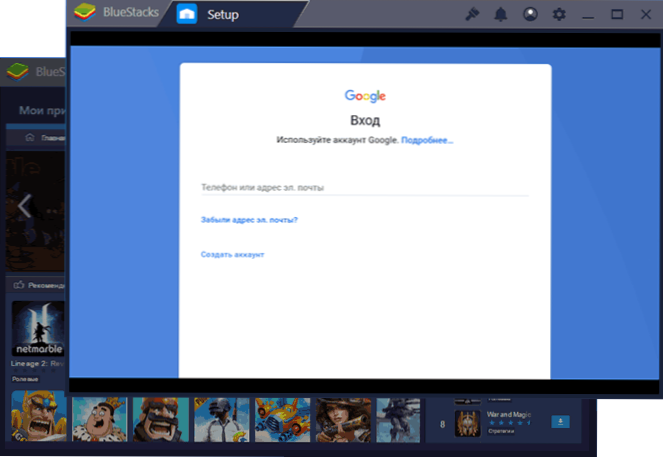
Polecam również przejście do ustawień emulatora, w którym można zmienić rozmiar pamięci RAM, liczbę przydzielonych rdzeni procesorów komputera i inne parametry.
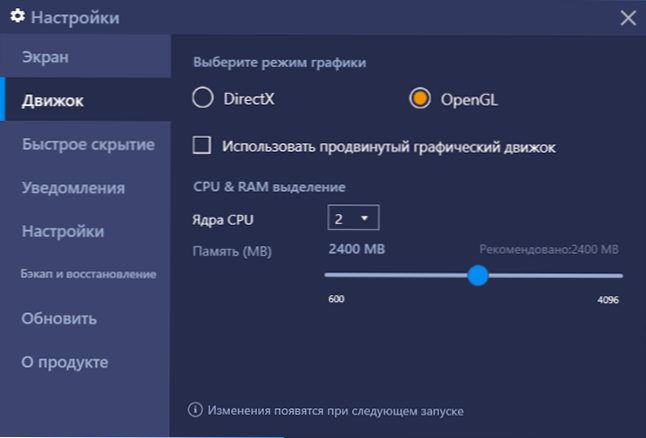
Podczas sprawdzania (i testowałem na jednej z gier Asfalt), Bluestacks 3 działa i pozwala grać bez problemów, ale wydaje się, że działa on półtora raza wolniej niż ta sama gra w Nox App Player lub emulatorach Droid4x (omówionych poniżej).
Pobierz BlueStacks z oficjalnej strony https://www.bluestacks.com/ru/index.html, obsługuje nie tylko Windows (XP, 7, 8 i Windows 10), ale także Mac OS X.
Koplayer
Koplayer to kolejny darmowy emulator, który pozwala łatwo uruchamiać gry i aplikacje dla systemu Android na komputerze lub laptopie z systemem Windows. Podobnie jak w poprzednich wersjach, Koplayer działa dość szybko na relatywnie słabych systemach, ma podobne ustawienia,w tym wyznaczenie ilości pamięci RAM dla emulatora. Cóż, najbardziej interesującą rzeczą w tym programie jest bardzo wygodne ustawienie klawiatury dla każdej gry osobno, a gesty można przypisać do klawiszy na ekranie Android, na akcelerometrze, w poszczególnych obszarach ekranu.

Dowiedz się więcej o korzystaniu z Koplayera, a także o tym, gdzie pobrać emulator w osobnym artykule - Android Emulator dla Windows Koplayer.
Tencent Gaming Buddy (oficjalny emulator Androida dla PUBG Mobile)
Tencent Gaming Buddy - emulator Androida, obecnie zaprojektowany dla pojedynczej gry PUBG Mobile na Windows (chociaż istnieją sposoby na zainstalowanie innych gier). Najważniejsze w tym jest wysoka wydajność w tej grze i wygodna kontrola.
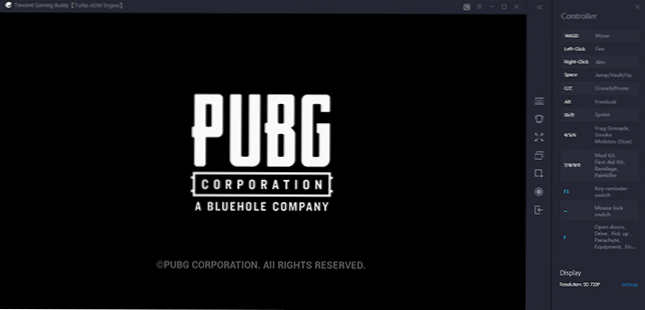
Pobierz Tencent Gaming Buddy z oficjalnej strony.https://syzs.qq.com/en/ . Jeśli emulator nagle zaczął się po chińsku, możesz przełączyć go na angielski, tak jak na zrzucie ekranu poniżej, elementy menu są w tej samej kolejności.
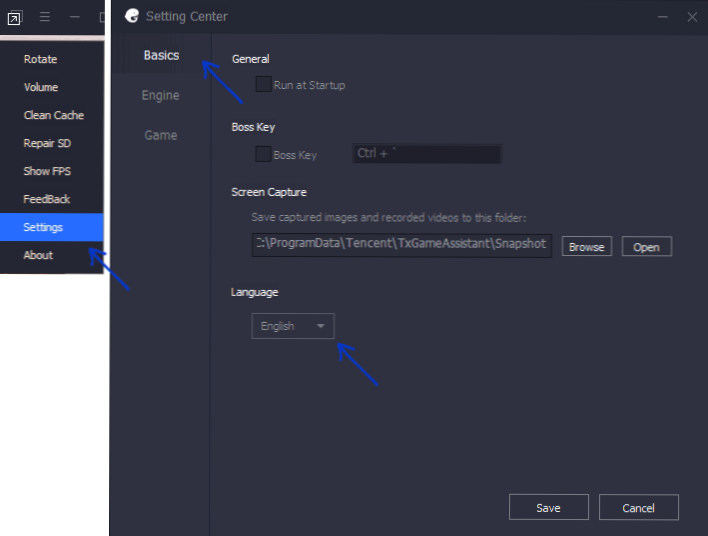
AMIDuOS
AMIDuOS to popularny i wysokiej jakości emulator Androida dla Windows z amerykańskich Megatrends. Jest on opłacany, ale przez 30 dni możesz go używać za darmo, więc jeśli w tym momencie żadna z opcji uruchamiania aplikacji na komputer lub laptop nie jest dla Ciebie odpowiednia, polecam wypróbowanie, poza tym opcja różni się wydajnością i funkcjami innych przesłanych emulatorów.
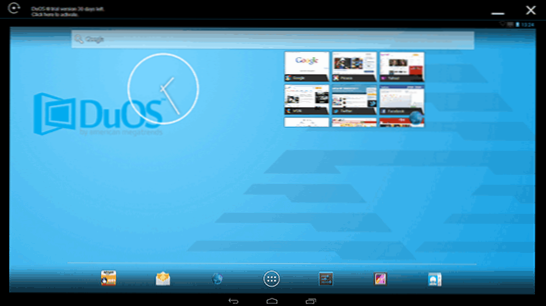
Na oficjalnej stronie internetowejhttp://www.amiduos.com/ Istnieją dwie wersje AMIDuOS - Pro i Lite, różne wersje Androida, możesz pobrać i wypróbować oba (oprócz tego, 30 dni darmowego użycia są dostępne dla każdego z nich).
Emulator Androida dla systemu Windows Droid4X
W komentarzach do tej recenzji, jak uruchomić Androida na Windows, jeden z czytelników zasugerował wypróbowanie nowego emulatora Droid4X, zwracając uwagę na jakość działania i szybkość pracy.

Droid4X to naprawdę interesująca wersja emulatora, która działa szybko, umożliwia dołączenie współrzędnych punktów na ekranie emulowanego Androida do konkretnych klawiszy na klawiaturze komputera lub laptopa (może być użyteczne do sterowania grą), wyposażona w Play Market, możliwość instalacji APK i łączenia folderów Windows, lokalizacja i inne funkcje. Wśród wad - interfejs programu w języku angielskim (choć sam system wewnątrz emulatora natychmiast włączono po rosyjsku).
Jako test próbowałem uruchomić stosunkowo "twardą" grę Asphalt na starym laptopie Core i3 (Ivy Bridge), 4 GB pamięci RAM, GeForce 410M. Działa z godnością (nie super gładko, ale jest całkiem możliwe do grania).

Możesz pobrać emulator Droid4x z oficjalnej strony internetowej droid4x.com (wybierz Droid4X Simulator do pobrania, pozostałe dwie pozycje to inne programy).
Windows Android lub Windroy
Ten program z prostą nazwą od chińskich programistów, o ile mogłem zrozumieć i zobaczyć, jest zasadniczo różny od innych emulatorów Android dla Windows. Sądząc po informacjach na stronie, nie jest to emulacja, ale portowanie Androida i Dalvik do systemu Windows, podczas korzystania z wszystkich rzeczywistych zasobów sprzętowych komputera i jądra systemu Windows. Nie jestem ekspertem w takich sprawach, ale czuję, że Windroy jest szybszy niż cokolwiek innego wymienionego w tym artykule i bardziej "buggy" (ten drugi jest usprawiedliwiony, ponieważ projekt jest nadal w toku).
Możesz pobrać system Windows Android z oficjalnej strony (aktualizacja: oficjalna strona już nie działa, pobieranie WinDroy jest teraz dostępne tylko na stronach innych firm), nie było problemów z instalacją i uruchomieniem (jednak mówią, że nie każdy działa) z tym wyjątkiem, że nie mogłem przełączyć programu na tryb okienkowy (działa na pełnym ekranie).
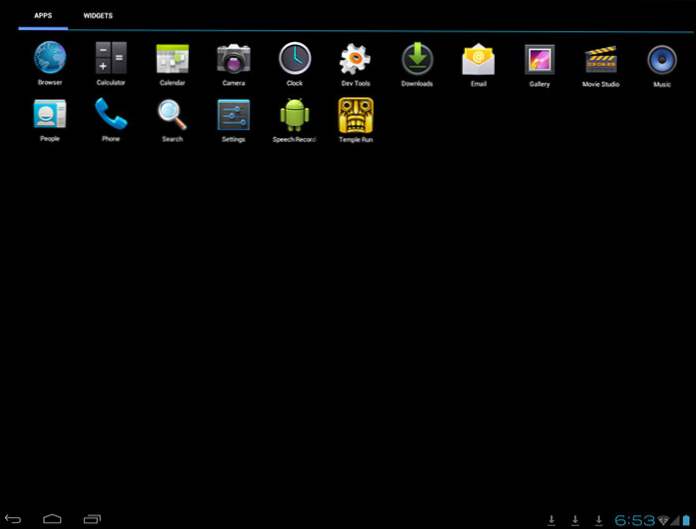
Android Windroy Emulator
Uwaga: zainstaluj w katalogu głównym dysku, na tematycznych rosyjskojęzycznych forach dostępnych jest wiele informacji o Windroy.
YouWave na Androida
YouWave dla Androida to kolejny prosty program, który pozwala uruchamiać aplikacje Android w systemie Windows. Pobierz emulator z witryny https://youwave.com/. Twórcy obiecują wysoką kompatybilność i wydajność.Nie uruchomiłem tego produktu osobiście, ale sądząc po recenzjach w sieci, wielu użytkowników jest zadowolonych z tej opcji, a jednocześnie youWave - jedynej rzeczy, która zaczęła się od emulatorów Androida.
Emulatory Android dla programistów
Jeśli głównym zadaniem wszystkich wymienionych powyżej emulatorów jest uruchamianie gier i aplikacji dla systemu Android w systemie Windows 10, 8 i Windows 7 przez zwykłych użytkowników, poniższe są przeznaczone głównie dla programistów aplikacji i pozwalają na debugowanie, obsługują ADB (odpowiednio, połącz się z Androidem Studio).
Tworzenie emulatorów w Menedżerze Android Virtual Device Manager
Na stronie dla programistów aplikacji dla Androida - https://developer.android.com Możesz pobrać Android Studio i wszystko, co jest niezbędne do programowania w systemie Android (Android SDK). Nie trzeba dodawać, że ten zestaw zawiera narzędzia do testowania i debugowania aplikacji na urządzeniach wirtualnych. Emulator można tworzyć i uruchamiać nawet bez uruchamiania aplikacji Android Studio:
- Otwórz Menedżera SDK systemu Android i pobierz Menedżera SDK i obraz systemu, aby emulować pożądaną wersję Androida.
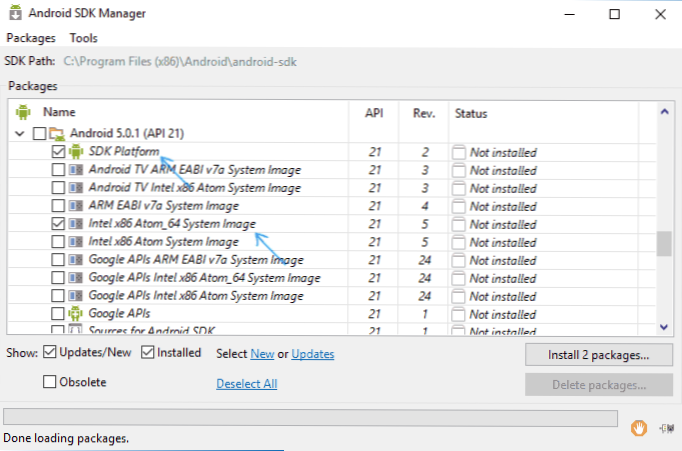
- Uruchom Menedżera urządzeń wirtualnych Android (AVD) i utwórz nowe urządzenie wirtualne.
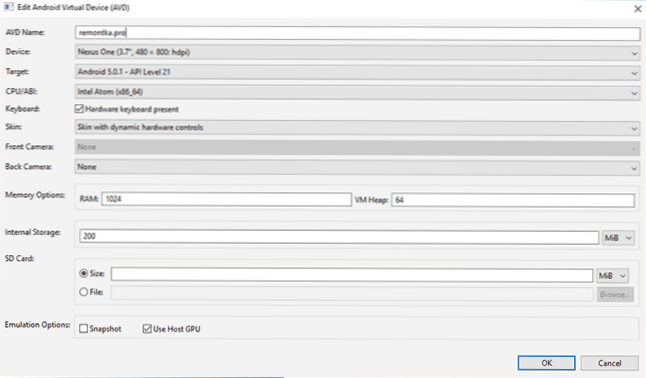
- Uruchom stworzony emulator.
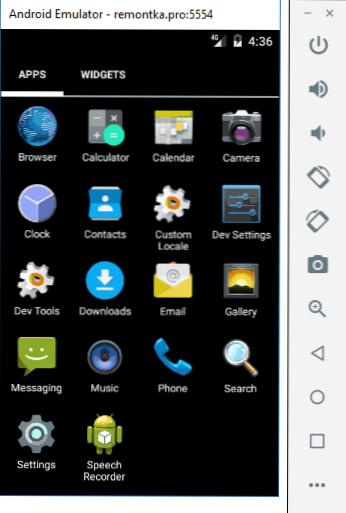
Jest to oficjalny sposób, ale dla przeciętnego użytkownika nie jest to zbyt proste. W razie potrzeby wszystkie instrukcje dotyczące instalowania zestawu SDK systemu Android i tworzenia urządzeń wirtualnych można znaleźć na podanej stronie,Nie opiszę tutaj szczegółowo całego procesu - zostawiłbym do tego osobny artykuł.
Genymotion - wysokiej jakości emulator Androida z rozbudowanymi funkcjami
Czy emulator Genymotion jest dość łatwy w instalacji, umożliwia emulację szerokiej gamy urządzeń z różnymi wersjami systemu operacyjnego Android, aż do wersji Androida 8.0 z końcem 2017 roku? i, co najważniejsze, działa szybko i obsługuje sprzętowo przyspieszoną grafikę. Ale brakuje rosyjskiego języka interfejsu.
Głównymi odbiorcami tego emulatora nie są zwykli użytkownicy, którzy potrzebują takiego programu do uruchamiania gier i programów Android w systemie Windows (poza tym podczas sprawdzania tego emulatora nie udało mi się uruchomić wielu gier), ale raczej programistów. Istnieje integracja z popularnymi IDE (Android Studio, Eclipse) i imitacja połączeń przychodzących, sms, rozładowania baterii i wielu innych funkcji, które programiści powinni uznać za przydatne.
Aby pobrać emulator Genymotion Android, musisz zarejestrować się na stronie, a następnie użyć jednego z linków do pobierania. Polecam użyć pierwszego, który zawiera VirtualBox i automatycznie wprowadza niezbędne ustawienia. Podczas instalacji nie należy uruchamiać VirtualBox, jego oddzielne uruchomienie nie jest wymagane.

Po zainstalowaniu i uruchomieniu Genymotion, w odpowiedzi na komunikat, że nie znaleziono żadnych urządzeń wirtualnych, wybierz, aby utworzyć nowy, a następnie kliknij przycisk Połącz w prawym dolnym rogu i wprowadź dane określone podczas rejestracji, aby uzyskać dostęp do listy urządzeń . Możesz także skonfigurować ilość pamięci, liczbę procesorów i inne parametry urządzenia wirtualnego.

Wybierając nowe wirtualne urządzenie z systemem Android, poczekaj na załadowanie niezbędnych komponentów, po czym pojawi się na liście i uruchom go, klikając dwukrotnie lub używając przycisku Odtwórz. Ogólnie nic nie jest skomplikowane. Po zakończeniu otrzymujesz pełnoprawny system Android z rozbudowanymi dodatkowymi funkcjami emulatora, o których możesz dowiedzieć się więcej w pomocy programu (w języku angielskim).

Możesz pobrać Genymotion dla Windows, Mac OS lub Linux z oficjalnej strony. https://www.genymotion.com/. Ten emulator jest dostępny do pobrania zarówno za darmo (aby pobrać bezpłatną wersję, u dołu strony głównej, znajdź link do użytku osobistego), jak i płatnych wersji. Do użytku osobistego wystarczy opcja bezpłatna, z ograniczeń - niemożliwe jest emulowanie połączeń przychodzących, SMS-ów, niektóre inne funkcje są zabronione.
Uwaga: kiedy utworzyłem pierwsze urządzenie, po pobraniu plików program zgłosił błąd podłączenia dysku wirtualnego. Pomógł ponownie uruchomić Genymotion jako administrator.
Emulator Visual Studio dla Androida
Nie wszyscy wiedzą, ale Microsoft ma także swój emulator Androida, dostępny za darmo jako osobny plik do pobrania (poza Visual Studio). Zaprojektowany przede wszystkim do programowania na różnych platformach w Xamarin, ale działa również dobrze w Android Studio.
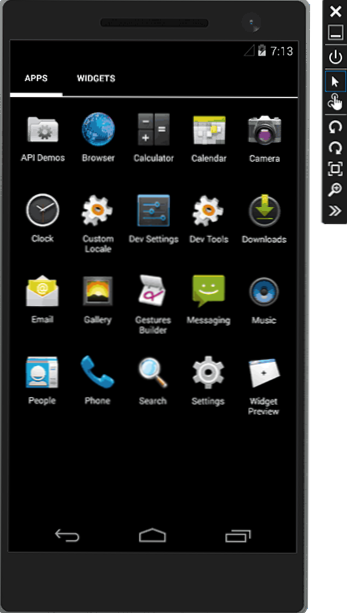
Emulator obsługuje elastyczne ustawienia parametrów, obsługę testowania żyroskopu, GPS, kompasu, ładowania baterii i innych parametrów, obsługę wielu profili urządzeń.
Głównym ograniczeniem jest to, że obecność składników Hyper-V jest wymagana w systemie Windows emulator działa tylko w systemie Windows 10 i Windows 8 nie mniej niż wersja Pro.
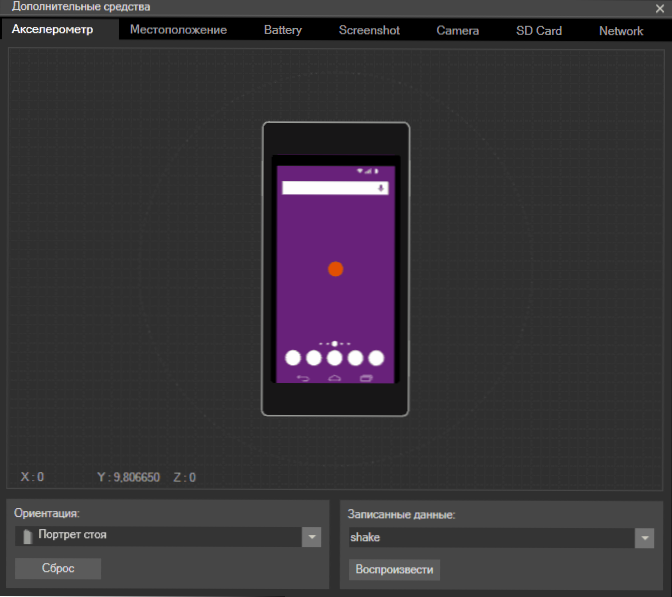
Jednocześnie może to być korzystne, jeśli używasz maszyn wirtualnych Hyper-V (ponieważ emulator w Android Studio wymaga wyłączenia tych składników). Pobierz Visual Studio Emulator dla Androida z oficjalnej stronyhttps://www.visualstudio.com/vs/msft-android-emulator/
Po raz kolejny przypomnę, że możliwe jest korzystanie z Androida na komputerach i laptopach - zainstaluj ten system na komputerze (jako drugi lub podstawowy system operacyjny), uruchom go z dysku flash USB lub zainstaluj Androida na wirtualnej maszynie Hyper-V, Virtual Box lub innej.Szczegółowe instrukcje: zainstaluj Androida na komputerze lub laptopie.
To wszystko, mam nadzieję, że jedna z tych metod umożliwi korzystanie z Androida na komputerze z systemem Windows.